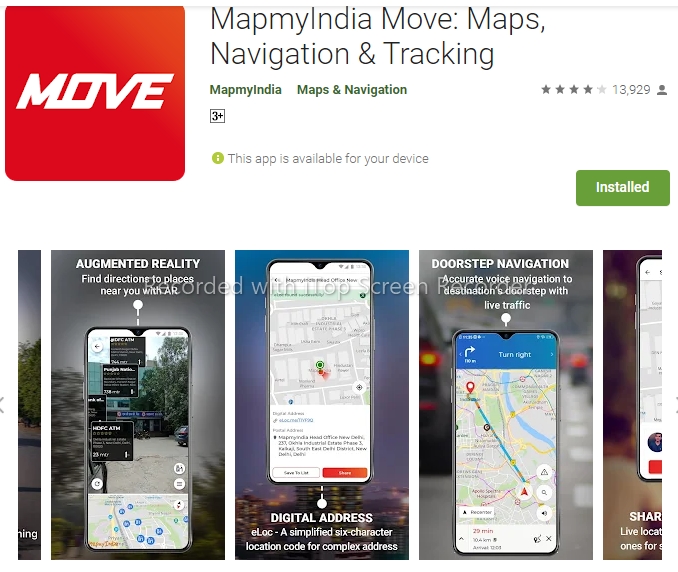Welcome to techvillahindi.com
आज हम जानेगें,
Cisco webex meeting app kya hai, kaise chalate hai
Cisco webex meeting app kya hai :- दोस्तों lockdown के चलते लोग घर पर ही अपना office का काम कर रहे है अर्थात work from home और जो student है वो भी online class join कर अपनी study कर रहे है तो इसके लिए cisco webex meeting app का use कर सकते है यह app video conferencing meeting app है जिसका use करके हम कही से भी कही भी meeting को join कर अपना work complet कर सकते है।
Cisco webex meeting app को play store में जाकर install करें या नीचे दिए गए link पर click करें-
https://play.google.com/store/apps/details?id=com.cisco.webex.meetings
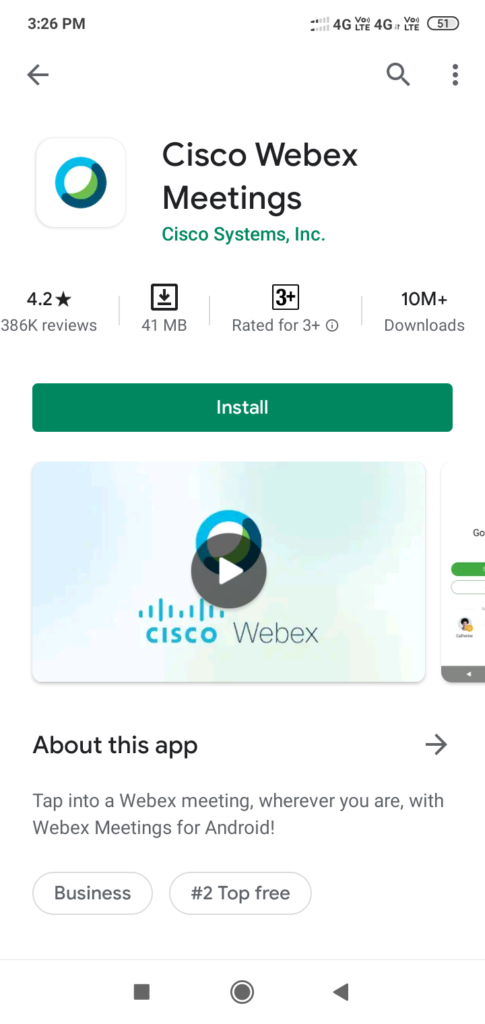
Cisco webex meeting app kaise chalate hai
- Cisco webex meeting app को install करने के बाद open करते है।
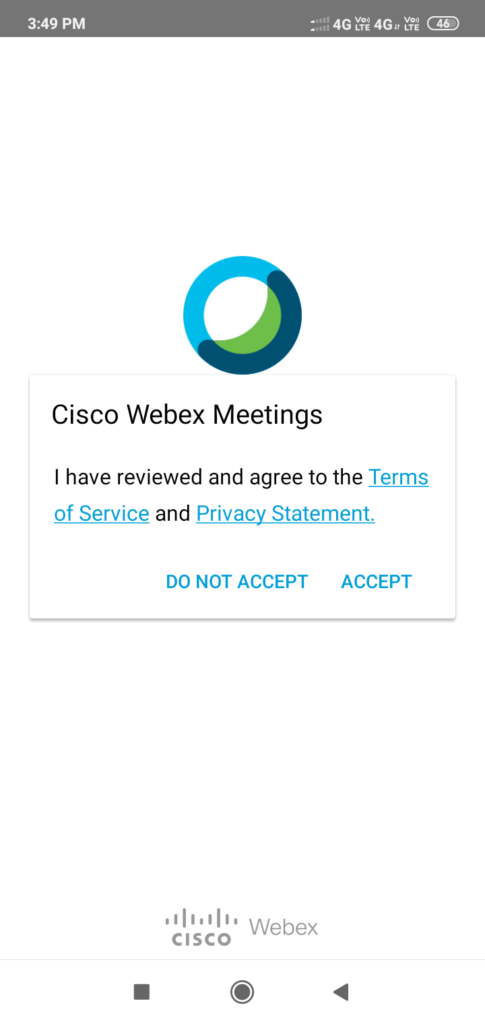
- Sisco webex की सभी terms of service accept करते है ।
- ओर सभी setting को allow कर देते है ।
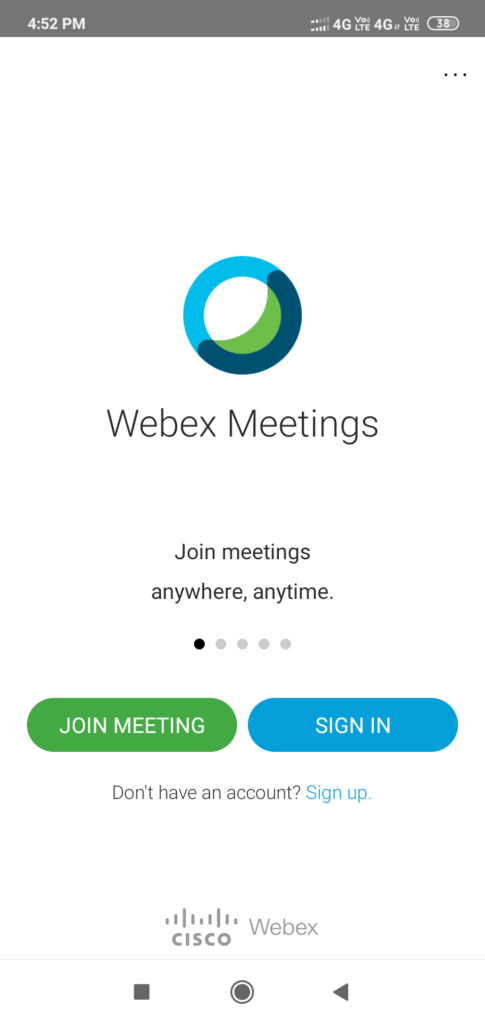
- इसमें दो option दिए रहते है – 1. Join meetimg 2.sign in
- जिसमे join meeting पर click करते है जिसमें –
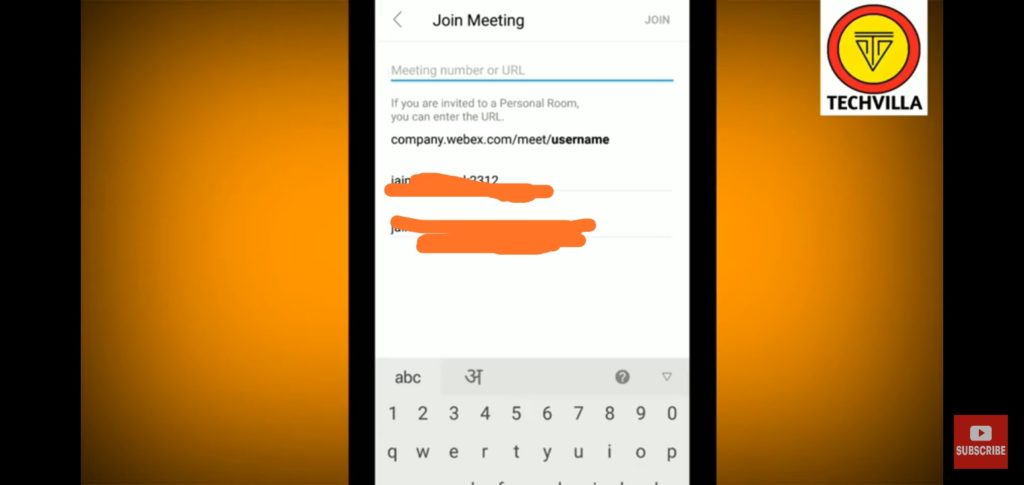
- जिसमें meeting number ओर URL डालकर meeting join करलेते है ।
- इसके बाद यदि हम meeting create करना चाहते हैं तो नीचे दिए sign up पर click करते है।
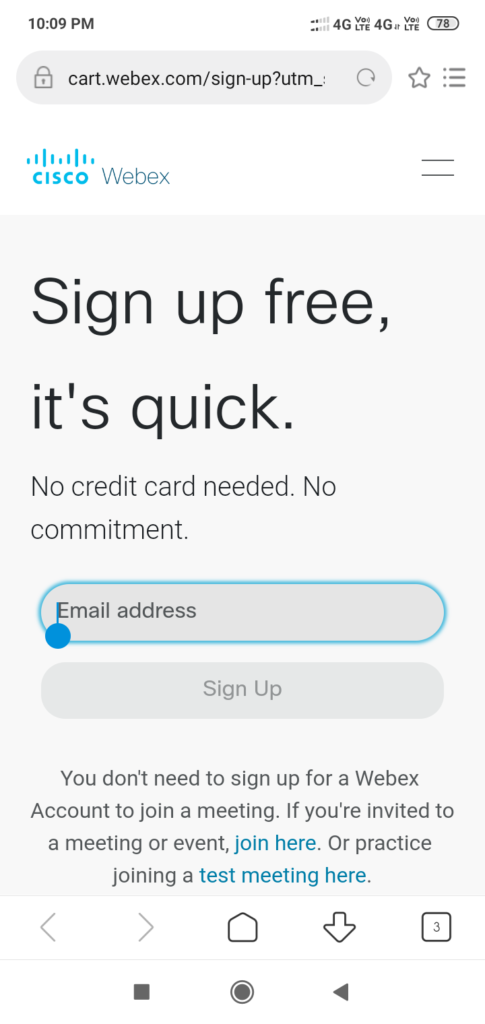
- इसमें email address डालते है ओर sign up पर click करते है ।
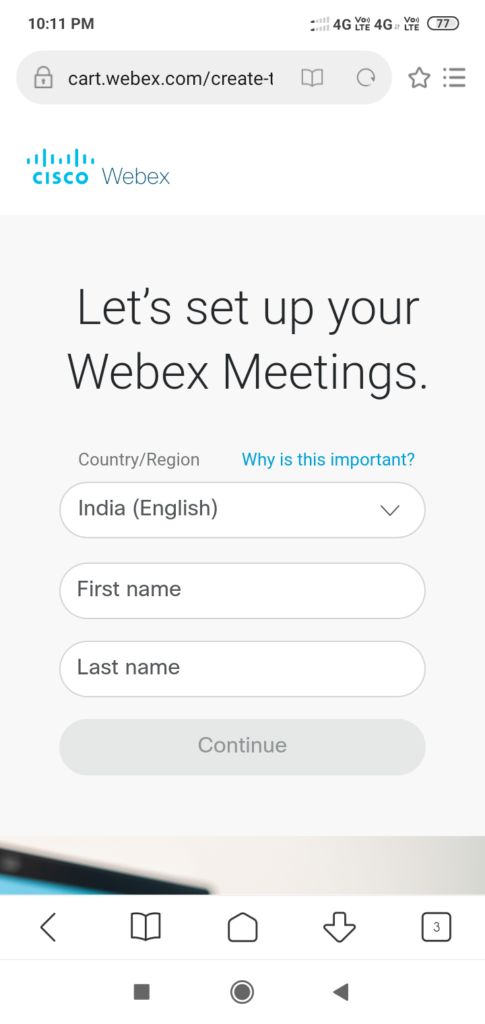
- जिससे country , first name ,last name डाल कर continue पर click कर देते है ।
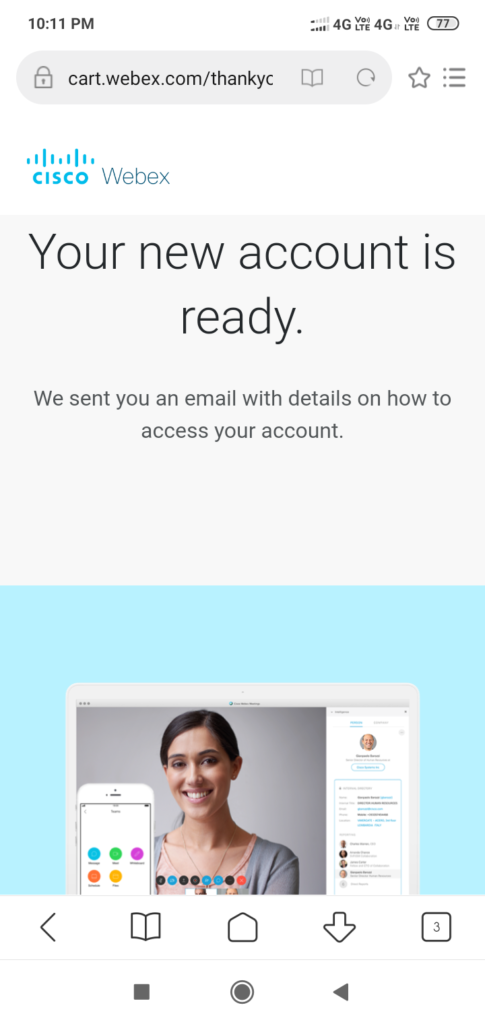
- जिससे हमारा sisco webex में account create हो जाता है ।
- इसमें हमने जो भी email id डाली है उसमें एक message आता है जिसमे हमे बताते है कि हमे cisco webex कैसे काम करना है
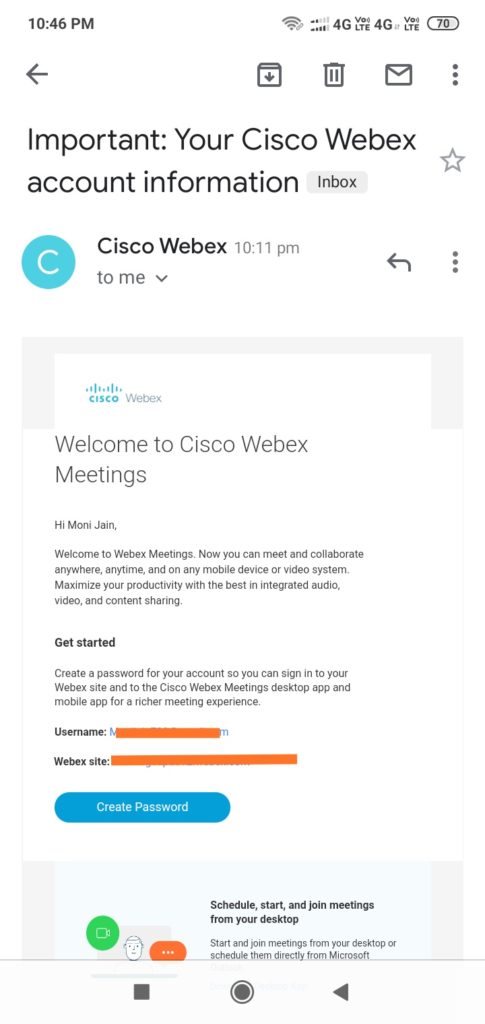
- और इसके बाद हम create password पर click करते है।
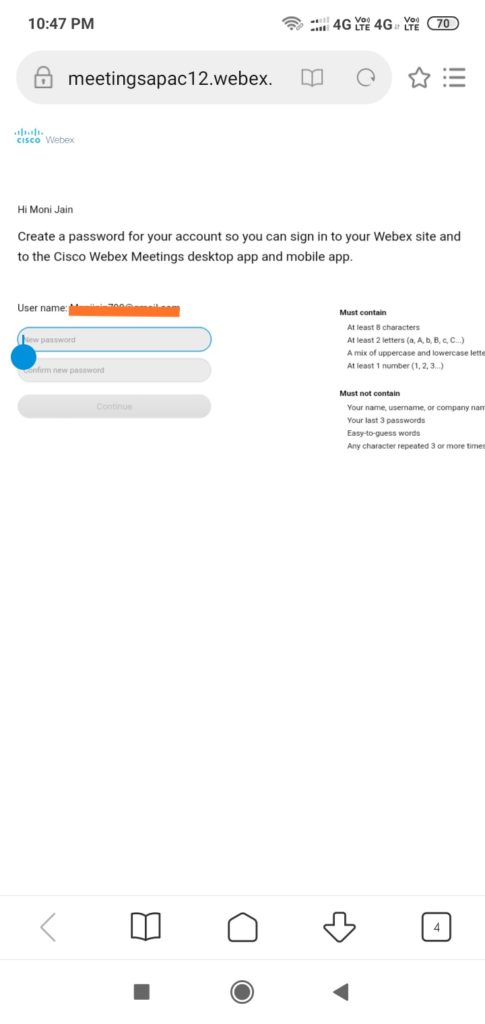
- ओर अब हम इसमें cisco webex app का password create कर लेते है।
note:- password create करने के लिए इसमें कुछ नियम दिए गये है इसके हिसाब से ही password डालते है।
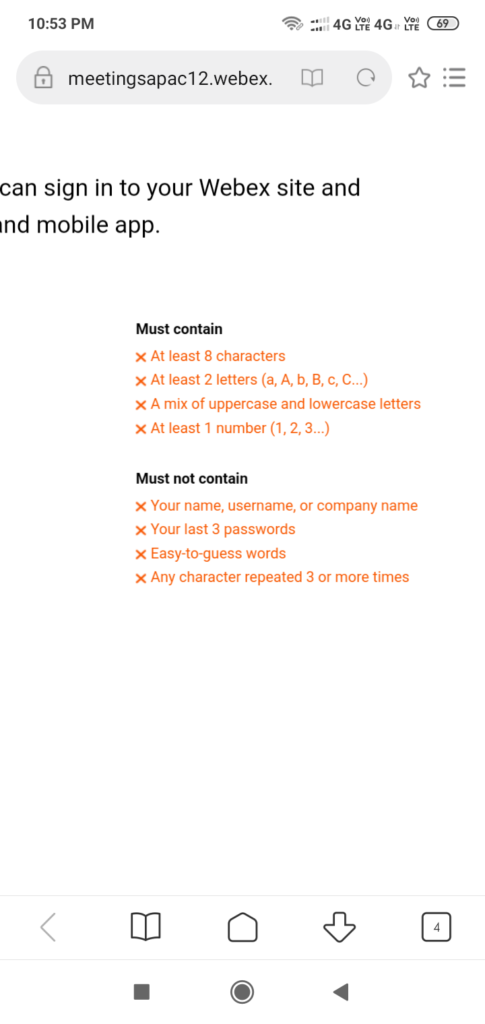
- Password create करने के बाद cisco webex app में बापिस आ जाते है और अब sing in पर click करते है।
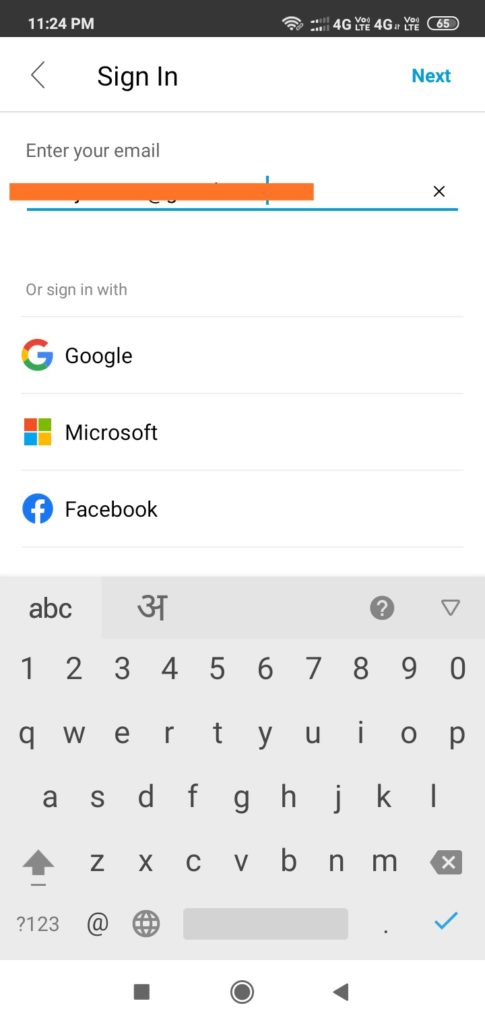
- जिसमे email address डालते है और next button पर click करते है ।
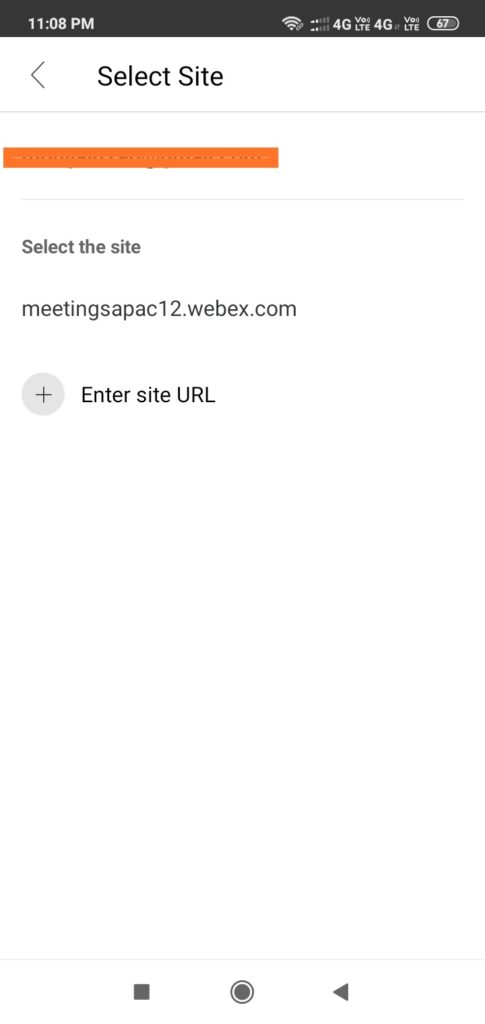
- अब select site का एक option दिया रहता है और नीचे एक site दी रहती जिस पर क्लिक करते है।
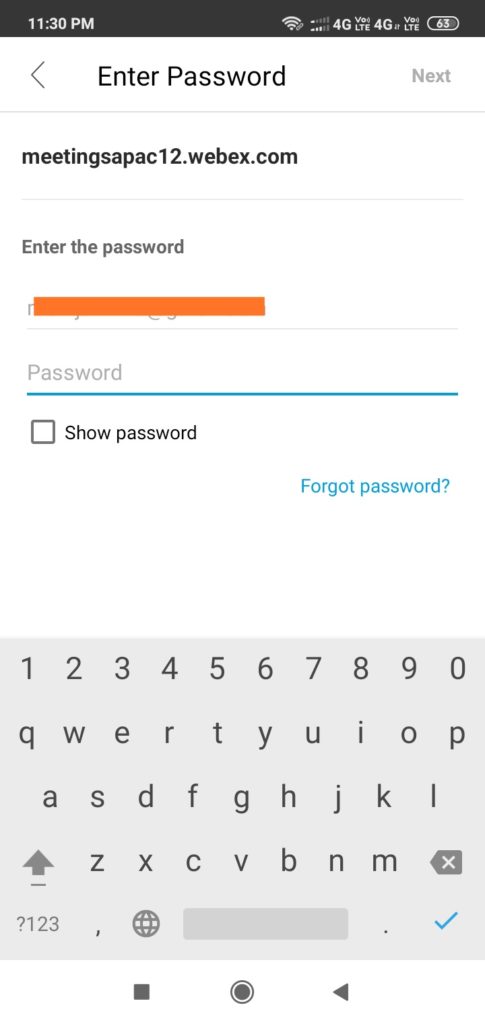
- जिसमे email address ओर password डाल कर next button पर click कर देते है।
- ओर अब you signed in पर click कर देते हैं।
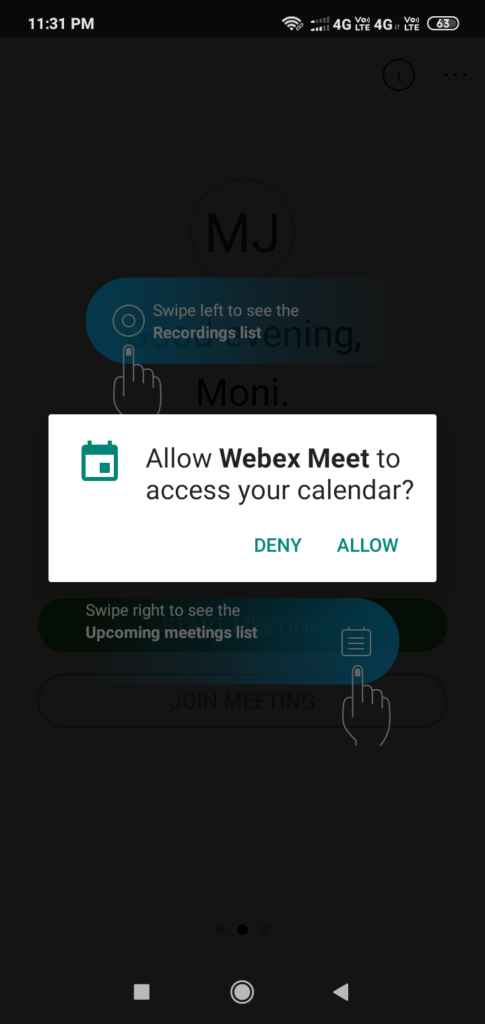
- जिससे हम cisco webex में sign in हो जाते है और सभी seeting allow कर देते है।
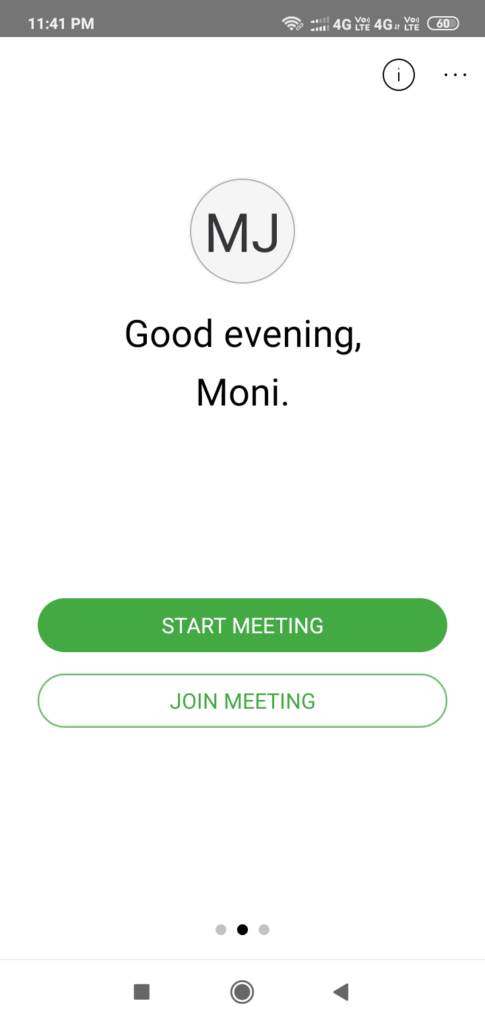
- इसके बाद इसमें दो option दिए रहते है । 1. start meeting 2. join meeting
- यदि हम meeting join करना चाहते है तो sirf join meeting पर click कर देते है।
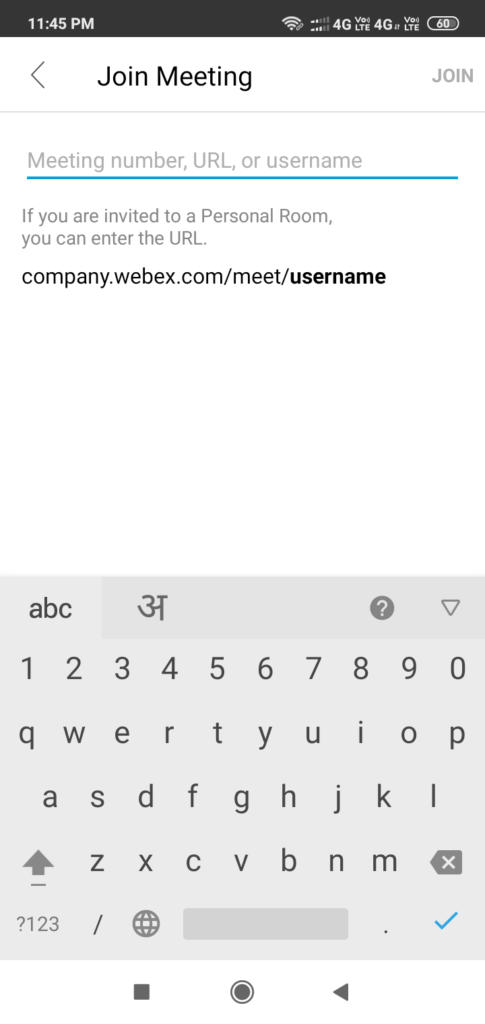
- इसमें यदि हम student हैं और worker है तो हमे manager या teacher URL देता है तो उस namber ,URL या user name डाल कर meeting join कर लेते है।
- ओर यदि हम manager या teacher है और meeting start करना कहते है तो उसके लिए start meeting पर click करते है।
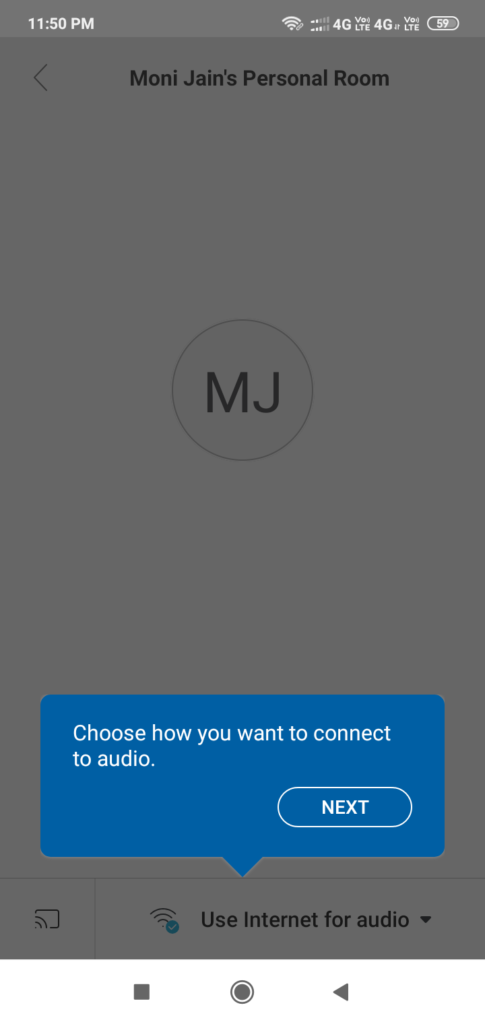
- इसमें use internet for audio option दिया रहता है जिसमें next button पर click कर ok पर click कर देते है।
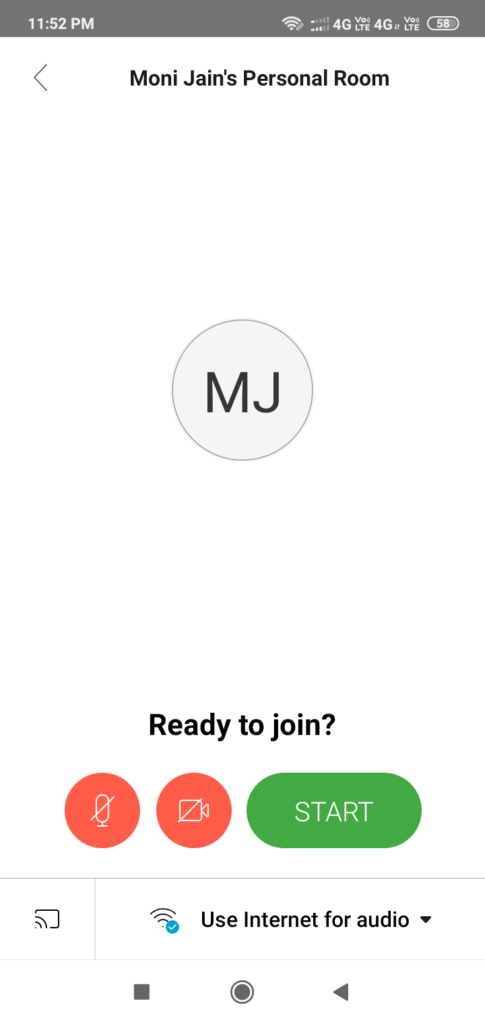
- जिसमे हम start पर click कर देते है ।
- इसमें audio या video दोनों option दिए रहते है ।
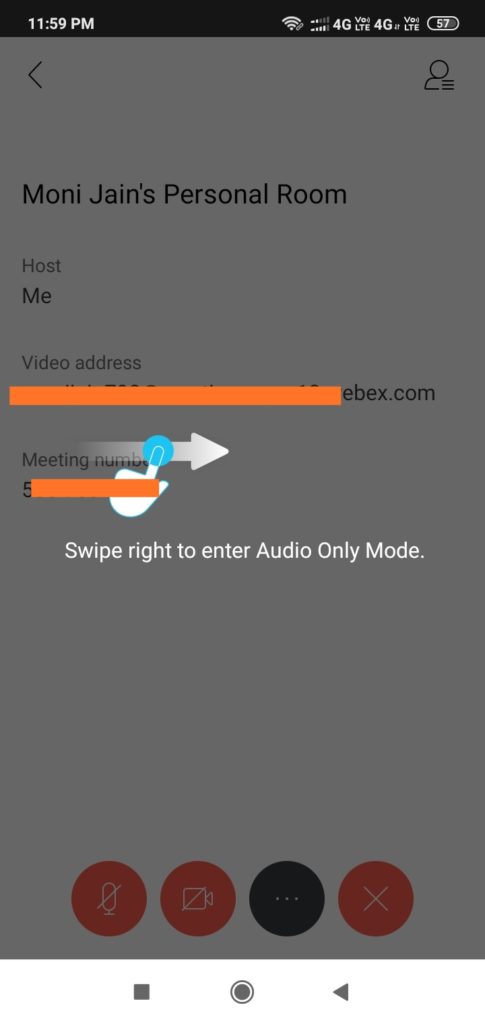
- जिसे ही start पर click करते है तो connect हो कर इसमें video adress, meeting id नम्बर दिया रहता है जिसे हम user के साथ share कर सकते है।
- नीचे three dots दिए रहते है जिसपर click करते है जिसमे-
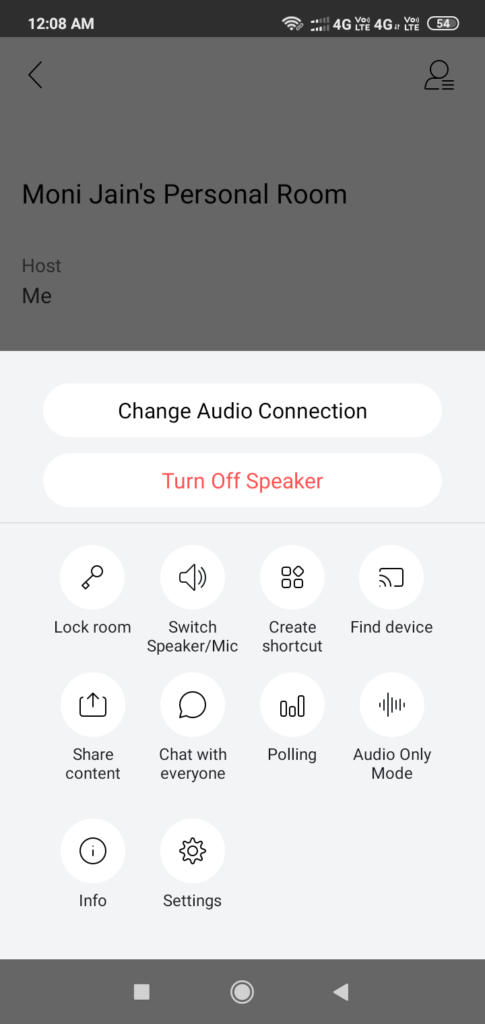
- इसमें कुछ setting दी गई हैं ।
- Lock room के द्वारा बनाये गए private room को lock कर सकते है ।
- Switch speaker/mic के द्वारा speaker की अबाज को switch कर सकते है ।
- Create sortcut के द्वारा sortcut create करते है ।
- Find divice के द्वारा अपने आसपास के divice को search कर सकते है ।
- Share contant से हम अपना contant share कर सकते है।
- Chat with every one के द्वारा सभी के साथ chat कर सकते है।
- Polling के द्वारा हम सभी को एक साथ pooling कर सकते है ।
- Audio only mode के द्वारा सिर्फ हम audio में ही meeting कर सकते है ।
- Info option में हमारे profile की information show करात है ।